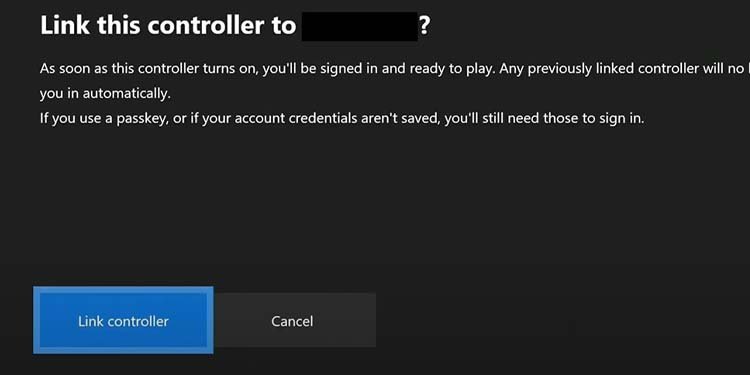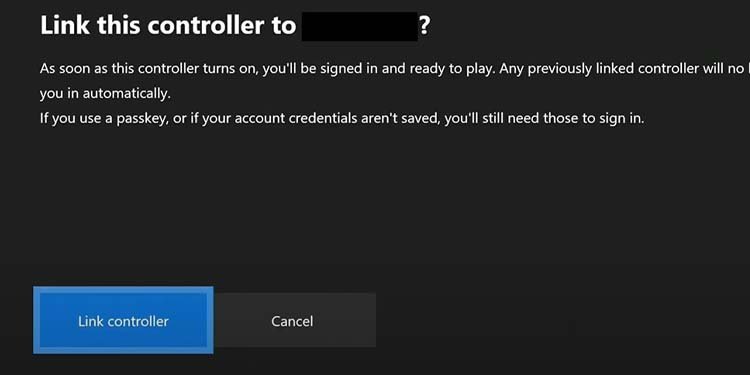假設您的互聯網連接正常,並且您的所有設備都在正常使用您的 Wi-Fi。但是,您的 Microsoft 控制台有一個特定問題:當 Xbox 不允許您登錄時該怎麼辦?
Xbox Live 登錄問題既常見又令人沮喪.通常,您正在處理有故障的 Microsoft 服務器。其他時候,您正在處理設備上的錯誤配置。
特別是,當您嘗試登錄時,您可能會看到錯誤代碼。其中一個錯誤是“0x87dd0004″。如果這是你,讓我們研究一下錯誤的原因,以及解決方法。
Xbox不會讓你登錄錯誤原因
Xbox One Xbox Series 主機包含一整套在線功能和服務。這些主機共享一個生態系統,即微軟的遊戲生態系統。其中包括雲遊戲、雲存檔、多人遊戲、Twitch 廣播、Xbox 遊戲通行證服務等。
如您所見,如果您無法登錄您的 Xbox Live 帳戶,這是一個問題,因為這意味著您將無法訪問這些好東西。
每當發生這種情況時,控制台將繼續註銷您。或者,您可能無法登錄。當這兩個事件之一發生時,您還會看到“0x87dd0004″錯誤代碼。
無論如何,這些是一些通訊的關於錯誤原因:
系統中的一個隨機錯誤阻止您連接到 Microsoft 的服務。如果某事中斷了軟件更新、遊戲更新或下載,則會將錯誤引入系統。Microsoft 的服務已關閉。您輸入了錯誤的密碼(它發生的次數比您知道的要多!)。
如何解決 Xbox 不讓您登錄的問題?
您可以逐一嚐試這些解決方案,直到找到適合您的解決方案。
這些快速且簡單的解決方案包括 Xbox One 和 Xbox Series、控制台系列。此外,這些修復不需要您進行額外的工作。如您所見,錯誤的可能原因無需擔心。
一般解決方法
我們正在通過一系列您可以嘗試的快速修復來開始故障排除。
p> 測試您的互聯網連接在其他設備上是否正常工作。如果您發現其他設備上的互聯網速度很慢,請重新啟動路由器-將其關閉,拔下所有電纜,並在一分鐘後重新打開。
 通過以太網電纜直接將您的 Xbox 主機連接到調製解調器或網關。檢查您的Xbox Live Gold 訂閱仍在運行。您需要它來玩非免費遊戲的在線多人遊戲。檢查您的電子郵件地址和密碼。您可以通過單擊此處轉到 Microsoft 的登錄頁面,並嘗試使用您在 Xbox 上使用的相同憑據登錄。如果密碼不起作用,您可以通過登錄頁面恢復密碼。請記住,您的 Xbox 帳戶與您的 Microsoft、Outlook 或 Skype 帳戶相同。如果您更改了其中一項服務的密碼或電子郵件,則可能是問題所在。
通過以太網電纜直接將您的 Xbox 主機連接到調製解調器或網關。檢查您的Xbox Live Gold 訂閱仍在運行。您需要它來玩非免費遊戲的在線多人遊戲。檢查您的電子郵件地址和密碼。您可以通過單擊此處轉到 Microsoft 的登錄頁面,並嘗試使用您在 Xbox 上使用的相同憑據登錄。如果密碼不起作用,您可以通過登錄頁面恢復密碼。請記住,您的 Xbox 帳戶與您的 Microsoft、Outlook 或 Skype 帳戶相同。如果您更改了其中一項服務的密碼或電子郵件,則可能是問題所在。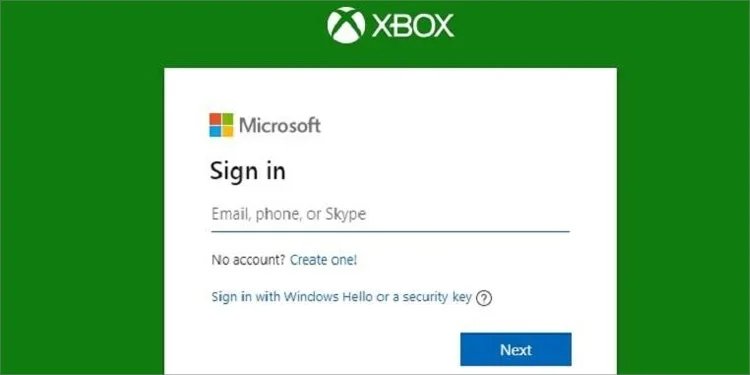
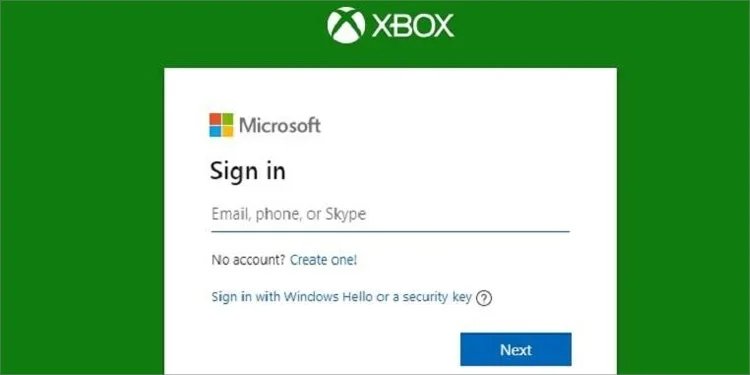
檢查 Xbox 服務器的狀態
另一個導致 Xbox 登錄失敗的常見原因是 Xbox 服務器出現故障。服務器可能因維護或任何數量的錯誤而關閉。
此外,有時服務器已啟動,但特定遊戲的服務器無法正常工作。
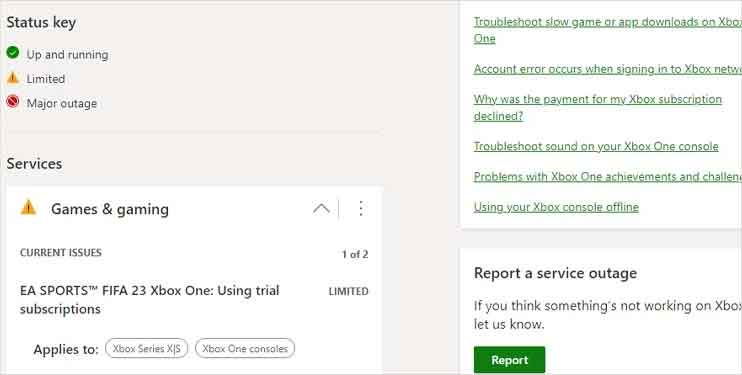
不管怎樣,你可以點擊這裡查看服務器的狀態。當我檢查時,服務器已啟動,但 EA 的 FIFA 23 存在問題。
重啟 Xbox
需要處理 Xbox 控制台的第一個解決方案是重啟。這種硬重啟會清除錯誤並重置控制台的緩存。
按住 Xbox 的電源按鈕大約 10 秒鐘,直到它關閉。
 拔下所有電纜一分鐘。再次按住電源按鈕以耗盡剩餘電量。重新插入所有電源,然後轉動控制台上。在嘗試重新登錄之前完成下一步!
拔下所有電纜一分鐘。再次按住電源按鈕以耗盡剩餘電量。重新插入所有電源,然後轉動控制台上。在嘗試重新登錄之前完成下一步!
如果您有 Kinect,則應關閉 Kinect。由於 Xbox 不再支持該設備,它給系統帶來了許多錯誤。
所以,現在,直到您完成故障排除,請保持關閉它。或者,您可以將其直接插入電源插座,而不是使用擴展、電湧保護器或適配器。
刪除您的帳戶並重新登錄
錯誤可能是顯示在您的 Xbox 帳戶上,因此您可以嘗試刪除您的帳戶,然後將其重新添加。
打開控制台。到達儀表板後,按控制器的 Xbox 按鈕。
 轉到個人資料和系統 > 設置 > 帳戶。選擇刪除帳戶。
轉到個人資料和系統 > 設置 > 帳戶。選擇刪除帳戶。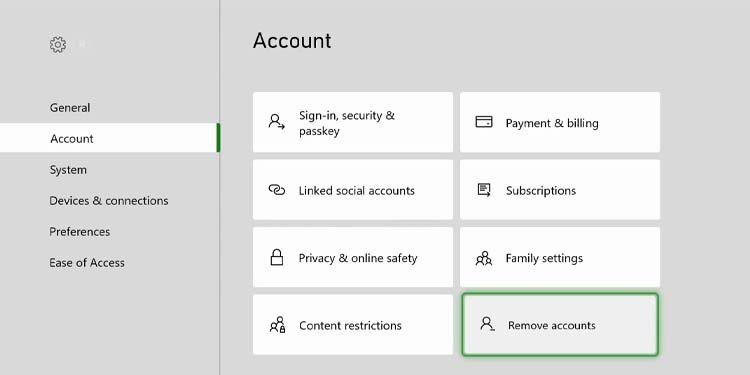 在列表中選擇您的帳戶並確認刪除。
在列表中選擇您的帳戶並確認刪除。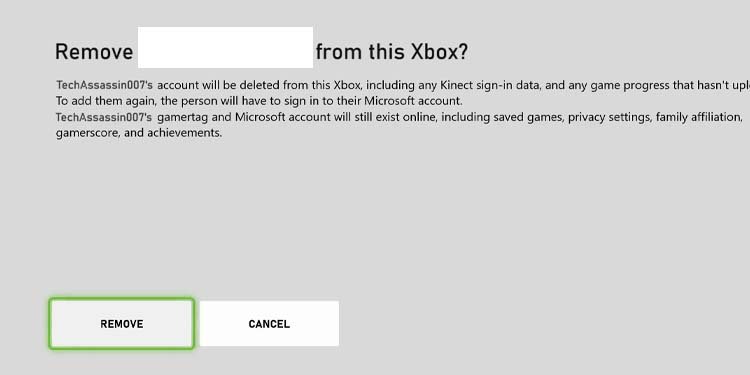
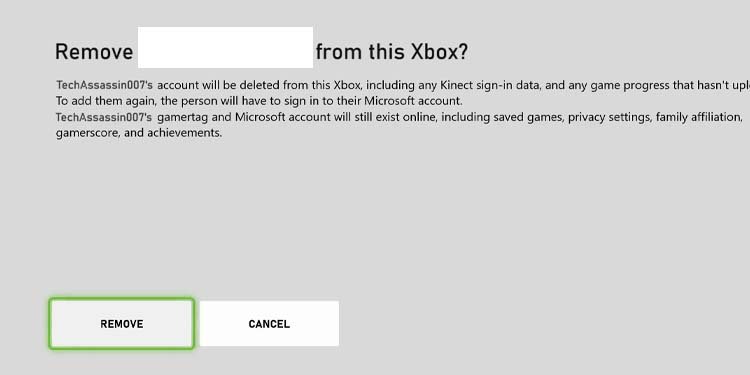
要將您的帳戶重新添加到主機,您需要執行以下操作:
按Xbox按鈕 在控制器上。
 轉到個人資料和系統.選擇添加或切換。
轉到個人資料和系統.選擇添加或切換。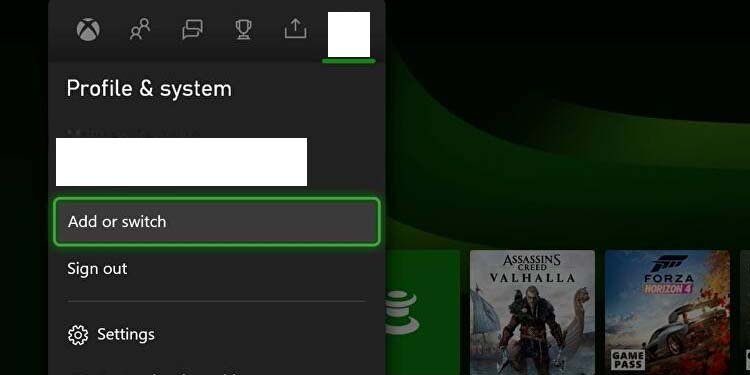
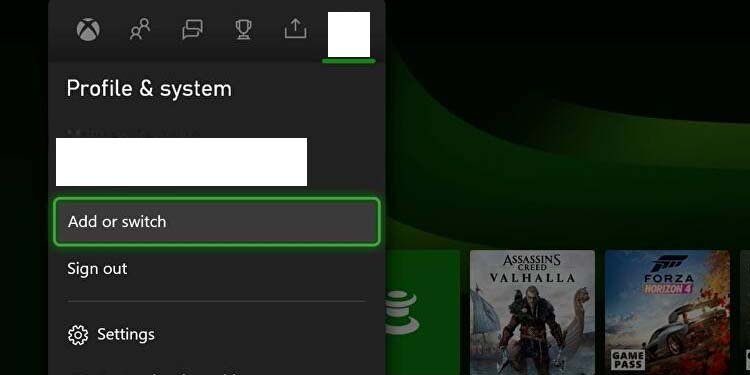 選擇添加新的。輸入您的帳戶憑據並按照步驟操作。
選擇添加新的。輸入您的帳戶憑據並按照步驟操作。
如果您仍然遇到登錄問題,請執行下一步。
在離線模式下登錄
另一種方法是切換到 離線模式然後再次登錄。
按控制器上的 Xbox 按鈕。
 轉到個人資料和系統。轉到設置。
轉到個人資料和系統。轉到設置。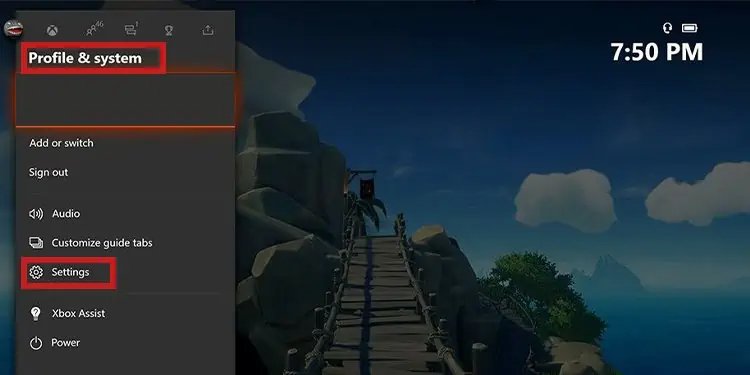 選擇常規。轉到網絡設置。
選擇常規。轉到網絡設置。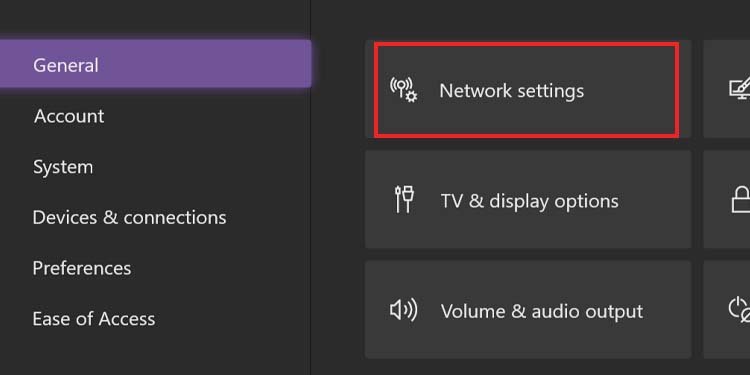
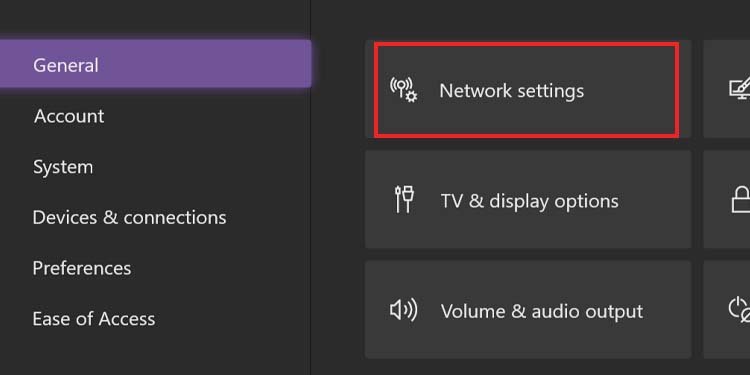 選擇離線。
選擇離線。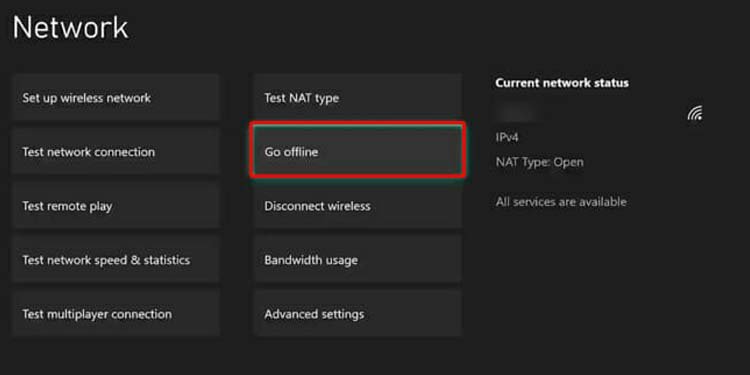
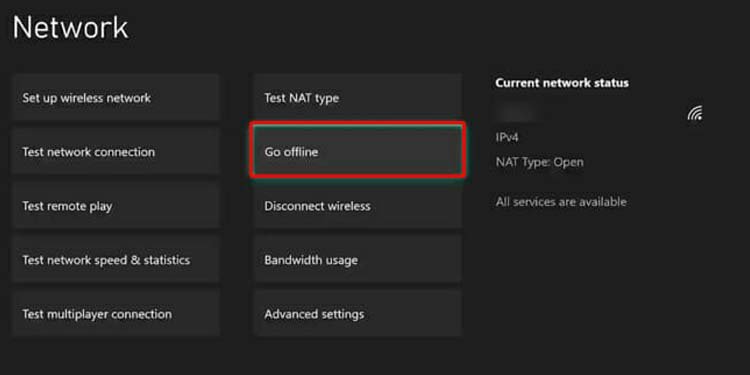
現在,按如下方式登錄:
再次按下 Xbox 按鈕。轉到個人資料和系統。選擇登錄並輸入您的憑據。
重置備用 MAC 地址
以下解決方案是重置備用 MAC 地址。此方法將解決與網絡相關的錯誤。
按控制器的 Xbox 按鈕。
 轉到個人資料和系統。轉到設置。
轉到個人資料和系統。轉到設置。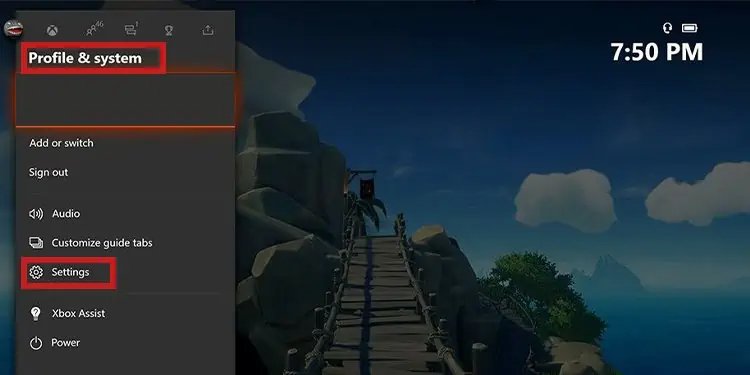
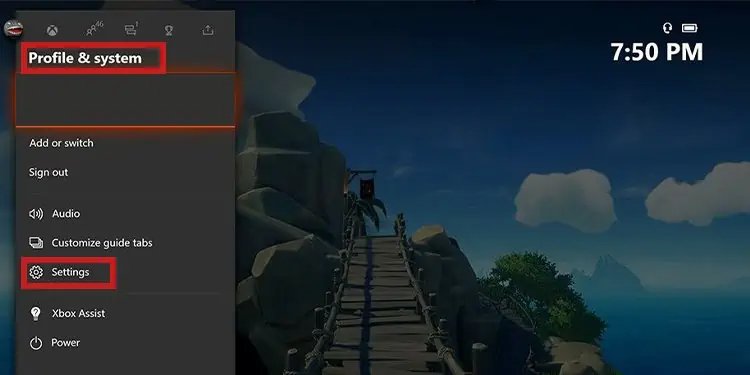 選擇常規。選擇網絡設置。
選擇常規。選擇網絡設置。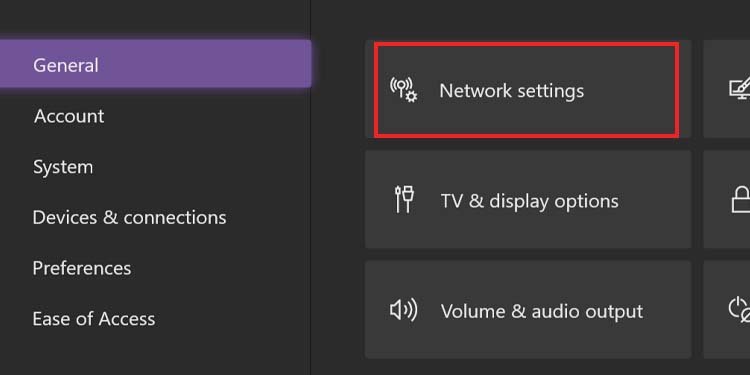
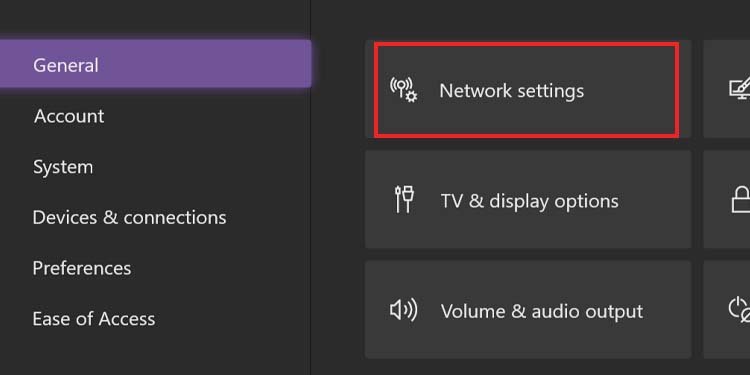 選擇高級設置。
選擇高級設置。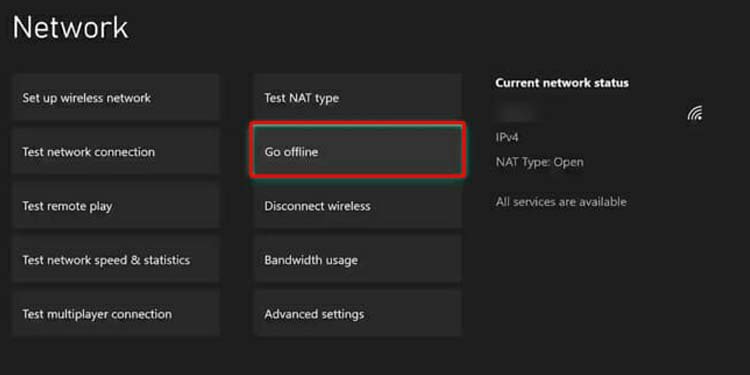
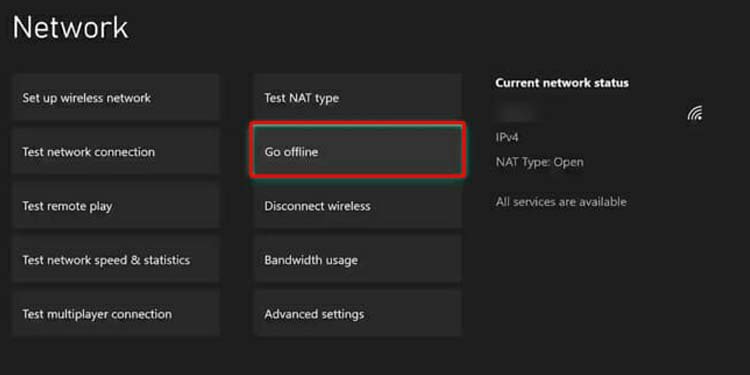 選擇備用MAC地址.選擇清除,然後選擇重啟。
選擇備用MAC地址.選擇清除,然後選擇重啟。
現在,您可以嘗試刪除您的帳戶並將其放回您的主機。
更新主機
更新 Xbox 是消除錯誤和保留系統的可靠方法在形狀上。因此,以下是手動操作的步驟:
按下控制器的 Xbox 按鈕。
 選擇個人資料和系統。選擇設置。
選擇個人資料和系統。選擇設置。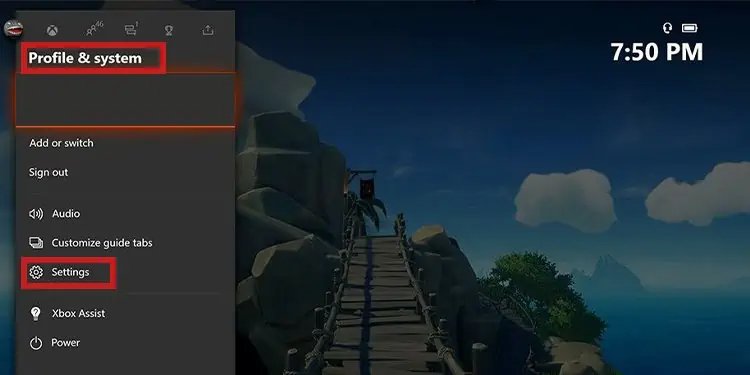
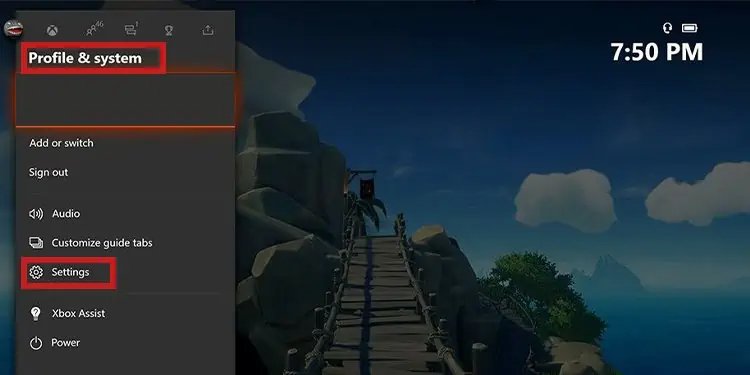 轉到系統。轉到更新。
轉到系統。轉到更新。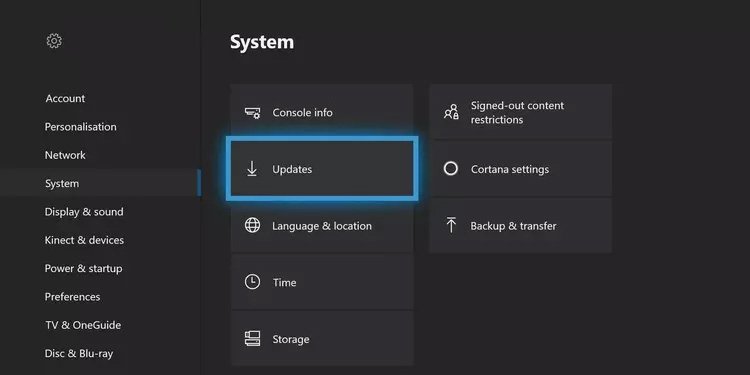
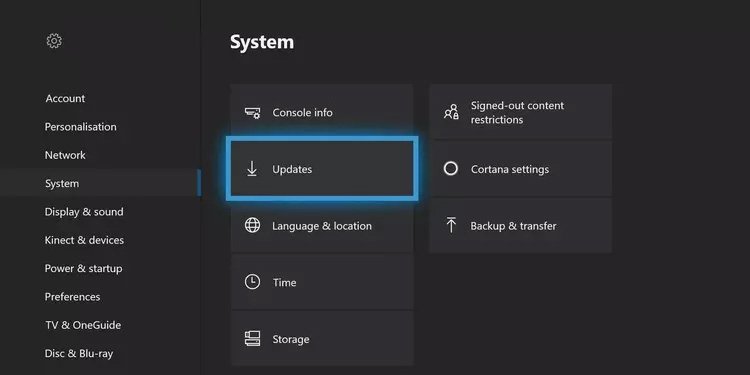 如果有可用更新,請選擇可用更新。
如果有可用更新,請選擇可用更新。
重置 Xbox
您可以重置控制台,以恢復其係統配置但保留您的所有數據和遊戲。如果沒有其他方法,這是嘗試的選項。
按控制器上的 Xbox 按鈕。
 選擇個人資料和系統。選擇設置。
選擇個人資料和系統。選擇設置。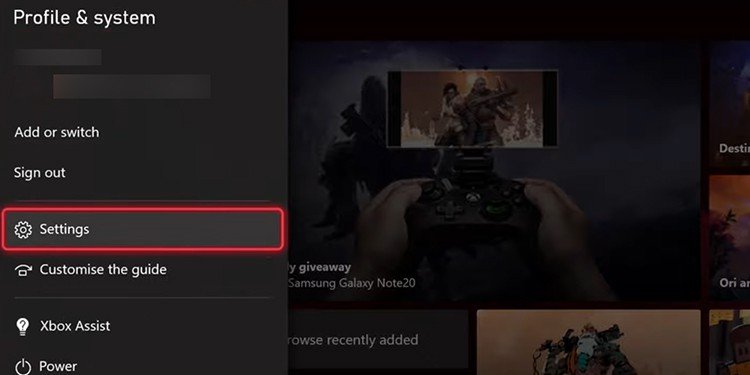
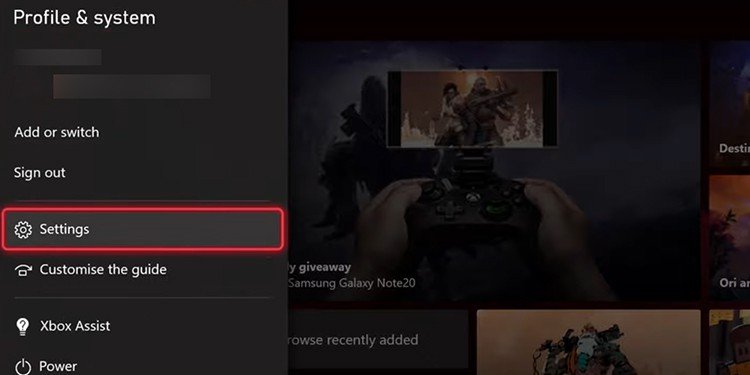 選擇系統。轉到控制台信息。
選擇系統。轉到控制台信息。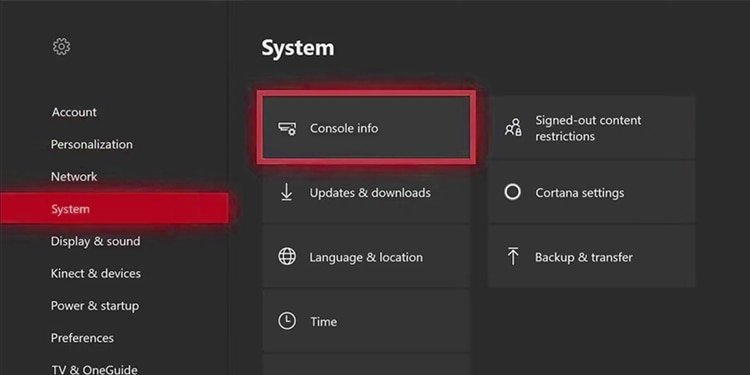
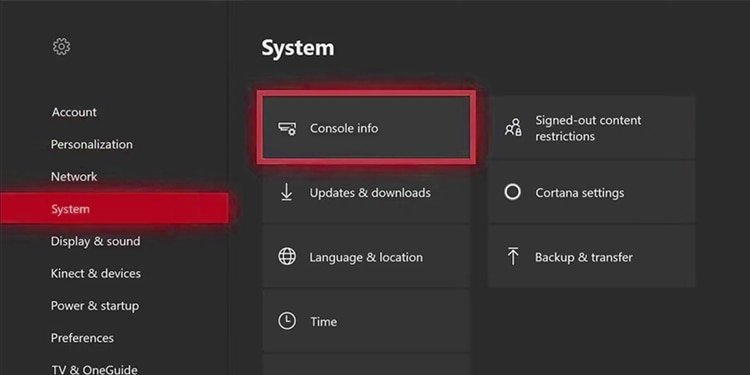 轉到重置控制台。
轉到重置控制台。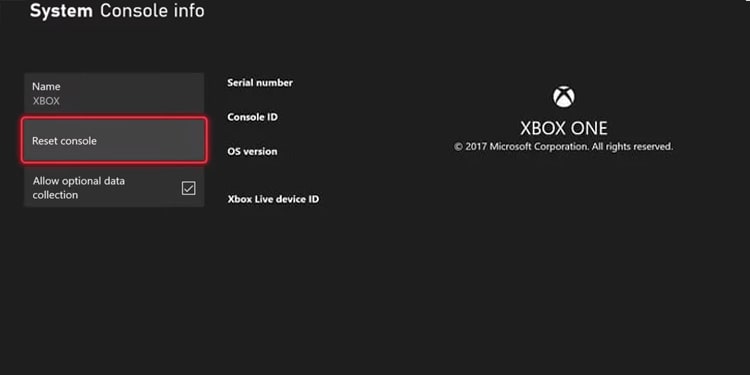
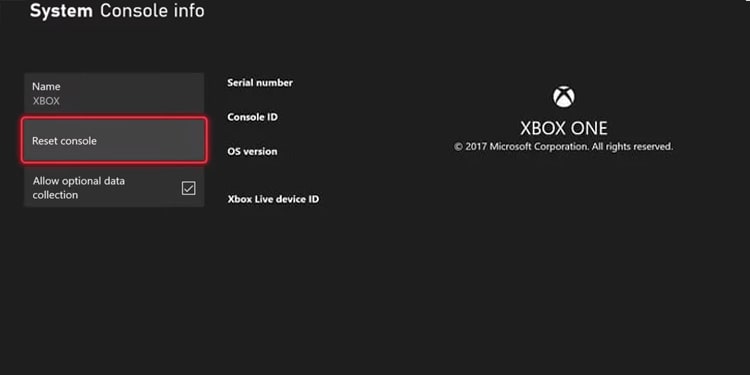 選擇三個選項之一。目前,我們建議“重置並保留我的遊戲和應用”。
選擇三個選項之一。目前,我們建議“重置並保留我的遊戲和應用”。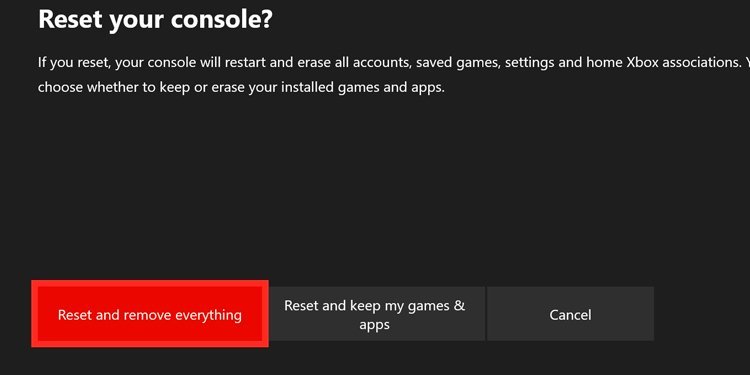
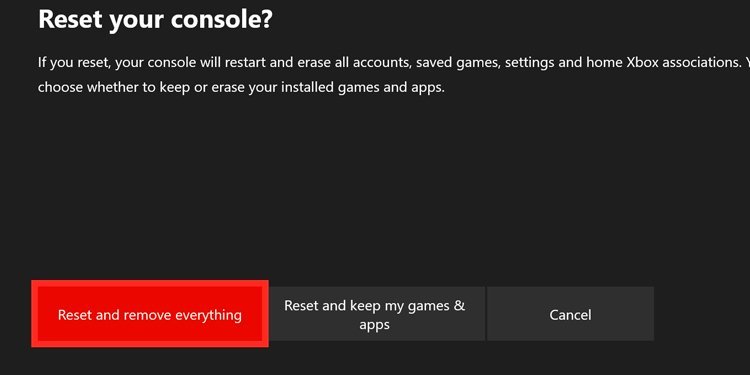
該過程完成後,您將完成一個教程,您必須在其中配置您的網絡設置和帳戶。
如果仍然不起作用,請再做一次並選擇刪除所有內容。
將您的控制器鏈接到您的帳戶
我們在做什麼正在將您的控制器鏈接到您的帳戶。因此,每次您使用控制器時,系統都會自動讓您登錄或更改您的帳戶。
以下是步驟:
按 Xbox 按鈕在控制器上。 轉到個人資料和系統。轉到設置。
轉到個人資料和系統。轉到設置。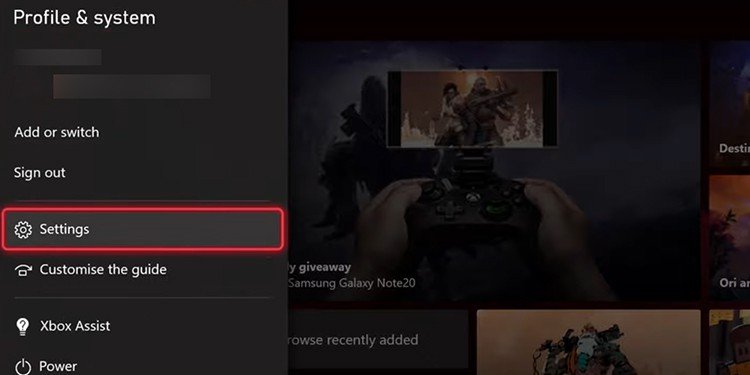
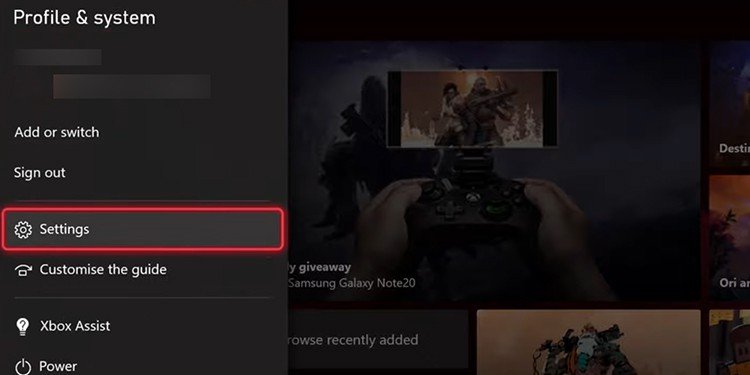 選擇帳戶。選擇簽名-輸入和安全密碼。
選擇帳戶。選擇簽名-輸入和安全密碼。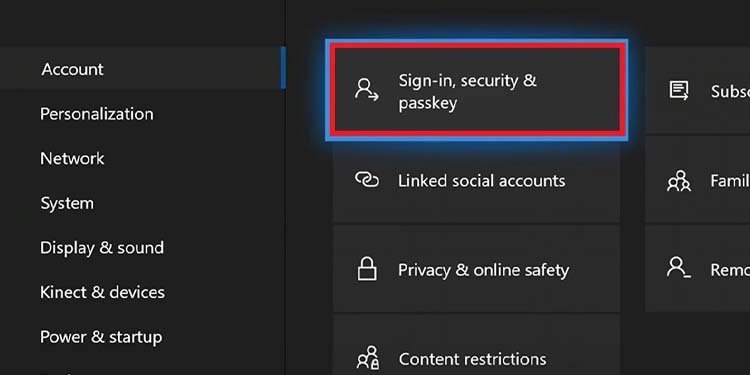
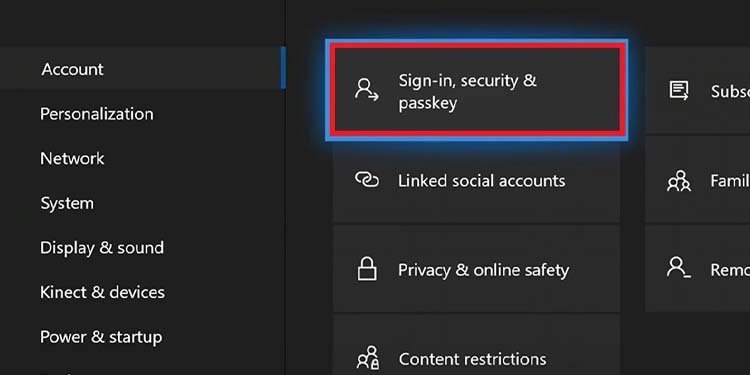 選擇“此控制器登錄。”
選擇“此控制器登錄。”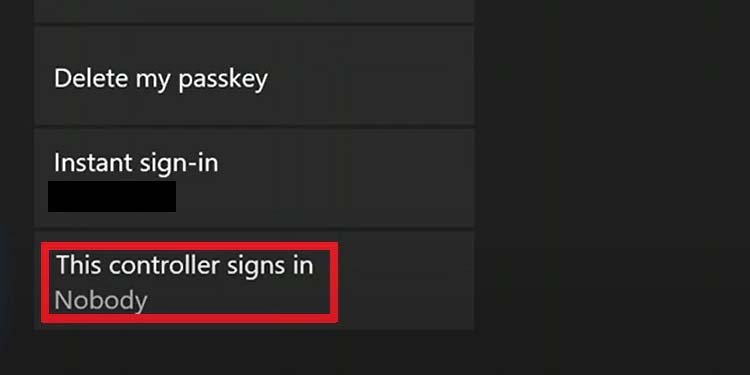 選擇“鏈接控制器。”該按鈕會將控制器鏈接到您正在使用的帳戶-如果您沒有使用您的帳戶,請更改為您的帳戶。
選擇“鏈接控制器。”該按鈕會將控制器鏈接到您正在使用的帳戶-如果您沒有使用您的帳戶,請更改為您的帳戶。